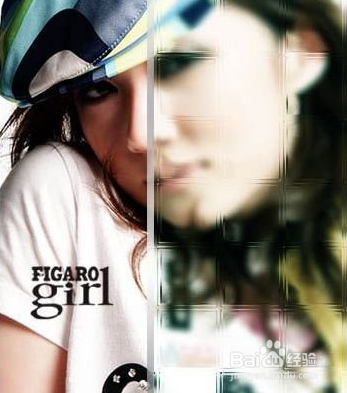如何用ps制作半透明玻璃墙效果
1、选取区域,按下ctrl+j
2、对剪切层进行高斯模糊,数值不宜大。
3、调色彩平衡,调到自己喜欢或者觉得像玻璃的颜色就行。
4、新建一层,选好区域,并用渐变工具填充,具体设置如下。
5、填充完之后改变下这层的透明度,再用ctrl+t变换下玻璃左佯抵盗合适的厚度。到这里已经算是完成了,不过我们还可以给玻璃加上点纹路。
6、滤镜——扭曲——玻璃选择喜欢的纹理。其他数值随自己,看得舒服就行。好的,就这样搞定了。简单吧~~
7、用渐变工具在你定下得玻璃厚度选区里,从上到下拉就可以了。
声明:本网站引用、摘录或转载内容仅供网站访问者交流或参考,不代表本站立场,如存在版权或非法内容,请联系站长删除,联系邮箱:site.kefu@qq.com。
阅读量:66
阅读量:32
阅读量:74
阅读量:56
阅读量:24